Hay varias razones por las que es posible que desee volver a una versión anterior Desde mac OS Puede estar confiando en una aplicación que no es compatible con Ultima versión ; Tal vez instaló una versión de prueba y causó algunos problemas, o tal vez odia la dirección que está tomando Apple en macOS Y ahora anhelas volver a los viejos tiempos.
Una vez instalada Nueva versión de macOS Volver a una versión anterior no es tan fácil como seleccionar una opción de un menú o descargar Versión anterior y luego simplemente reinstalar.
En este artículo, cubriré el tema a menudo complicado de cómo volver a una versión anterior de macOS, ya sea que desee cambiar a la versión de macOS que se envió con su computadora portátil o simplemente esté interesado Crea un instalador de arranque.

Por qué es posible que desee volver a una versión anterior de macOS
Apple está tratando de hacer que las actualizaciones de macOS sean lo más compatibles posible con versiones anteriores, pero todavía hay casos que están evolucionando. tal vez Ciertos tipos de hardware y software no funcionan correctamente después de la actualización.
Esto es especialmente cierto cuando se trata de hardware y software asociado con audio, video y gráficos. Por esta razón, muchos proveedores de este tipo de software recomendarán no actualizar su sistema operativo en medio de un proyecto en el que esté trabajando. Sin embargo, es posible que más tarde se dé cuenta de que necesita volver a un proyecto que no funcionará en la última versión de macOS.
¡Antes de bajar de categoría, haga una copia de seguridad de sus datos!
No importa cómo regrese a su versión de macOS, borrará todo en su disco duro. Para asegurarse de que nada se pierda al final, lo mejor que puede hacer es hacer una copia de seguridad de todo su disco duro.
Puedes hacer una copia de seguridad a través de una herramienta Máquina del tiempo compacta , aunque hay que tener cuidado si se utiliza esta opción. Una forma de cambiar a una versión anterior es restaurar una copia de seguridad antigua de Time Machine (si tiene una disponible). Si hace esto y luego desea restaurar una copia de seguridad reciente, asegúrese de restaurar solo sus datos personales para no revertir la versión anterior.
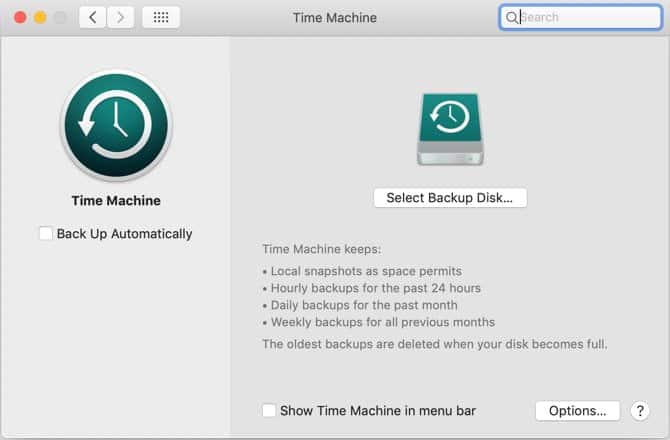
Si quieres estar seguro, o si no eres fanático de Time Machine, no temas. hemos cubierto Varias soluciones de copia de seguridad para Mac Que también son opciones fuertes.
1. Vuelva a una versión anterior con macOS Recovery
Suponiendo que su Mac no viene con la última versión de macOS, volver a una versión anterior es bastante fácil. Puede usar la recuperación integrada de macOS para hacer precisamente eso. Solo asegúrese de tener acceso a Internet durante la instalación, ya que el programa descargará una versión anterior de macOS.
Este proceso es similar a la reinstalación de macOS, pero en su lugar descargará la versión de macOS que se envió con su dispositivo. Si su computadora es antigua, esto descargará la versión anterior que aún está disponible.
Asegúrese de hacer una copia de seguridad completa, ya que esto borrará su disco de inicio:
- Tienes que apagar tu Mac por completo.
- Enciende tu Mac y toca Mayús + Opción + Cmd + R Inmediatamente. Notarás que se tarda más de lo habitual en iniciarse con macOS Recovery cargado.
- Una vez que se carga la pantalla Herramientas de macOS, elija Reinstalar macOS (o Reinstalar OS X) y haga clic en Continuar.
- Siga las indicaciones y elija su disco de inicio. Ahora haga clic en instalar.
- Siga las instrucciones en pantalla para completar el resto del proceso de instalación.
- Una vez que se complete la instalación, restaure los archivos desde la copia de seguridad que creó.
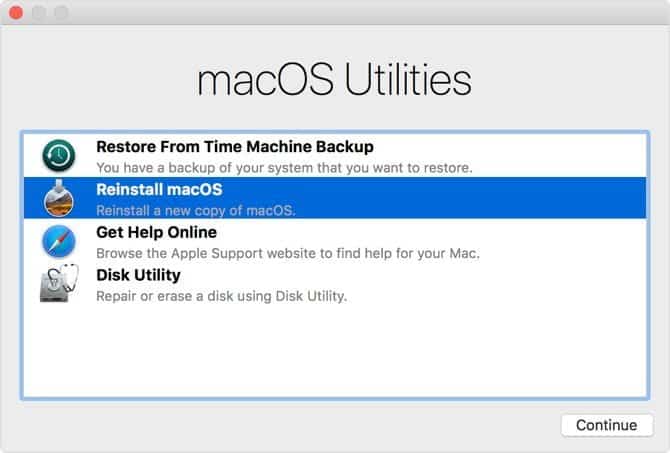
2. Vuelve a una versión anterior con Time Machine Backup
Usar una copia de seguridad de Time Machine es otra forma sencilla de instalar una versión anterior de macOS. Por supuesto, esto supone que creó la copia de seguridad en una versión anterior de macOS.
Para volver a una versión anterior utilizando una copia de seguridad anterior de Time Machine:
- Conecte el disco de Time Machine a su Mac y apáguelo o vuelva a encenderlo.
- Durante el inicio, presione Comando + R Para ingresar a la recuperación de macOS.
- Cuando aparezca la pantalla Herramientas de macOS, seleccione Restaurar desde la copia de seguridad de Time Machine y haga clic en Continuar.
- En la siguiente pantalla, toque Continuar nuevamente.
- Seleccione Restaurar su fuente. En este caso, esta es la unidad de respaldo que conectó anteriormente.
- En la siguiente pantalla, seleccione la copia de seguridad que desea restaurar. Podrá ver qué versión de macOS se utilizó para crear esta copia de seguridad.
- Siga las indicaciones para completar la reinstalación, luego debe restaurar sus archivos desde la copia de seguridad que creó.
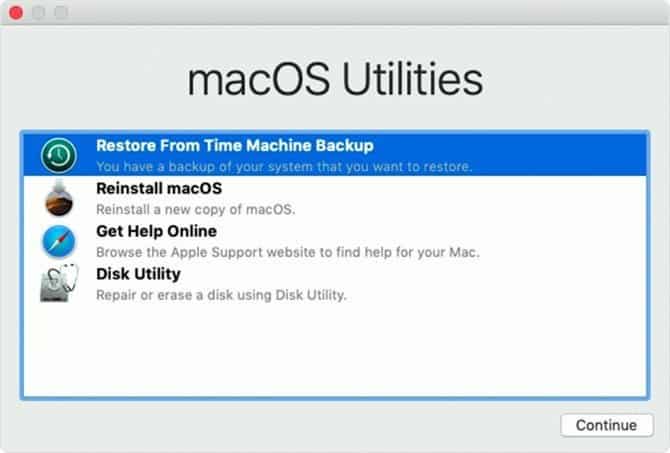
3. Vuelva a una versión anterior usando un instalador de macOS más antiguo
Antes del lanzamiento de macOS Mojave, era posible descargar versiones anteriores de macOS a través de la App Store. Con la aplicación Mac App Store actualizada de Mojave, eso ya no es posible. Sin embargo, sigue siendo una opción en versiones anteriores de macOS.
Si tiene una Mac antigua, puede descargar una versión anterior del sistema operativo siempre que no haya actualizado esa máquina a Mojave. También puede iniciar sesión en la cuenta de iCloud en su Mac o en el dispositivo de un familiar de un amigo y descargar versiones anteriores de esta manera. También es posible tener el instalador como parte de una copia de seguridad.
En el futuro, vale la pena señalar que ahora es difícil descargar versiones anteriores de macOS. La próxima vez que actualice, es posible que desee hacer una copia de seguridad de su instalador de la versión anterior, en caso de que desee volver atrás.
Para este proceso, necesitará una unidad flash USB de 16 GB o más o un disco duro externo.
Preparar el disco externo
Antes de poder crear el instalador, Necesitas formatear la unidad. Si la unidad ya está formateada, puede omitir este paso.
- Conecte su disco externo.
- Ejecute la Utilidad de disco. Puedes encontrarlo usando Spotlight (Cmd + Espacio), o yendo a la carpeta Aplicaciones en el Finder, luego al menú Utilidades y haciendo doble clic en la aplicación.
- En la opción Externo en la lista de la izquierda, seleccione su disco y luego haga clic en el botón Borrar en la parte superior de la ventana.
- En Formato, elija el sistema de archivos HFS+ o APFS. El sistema de archivos que elija para la unidad externa de su Mac depende de para qué planee usarlo.
- Haga clic en Borrar, luego en Listo una vez que el proceso haya terminado.
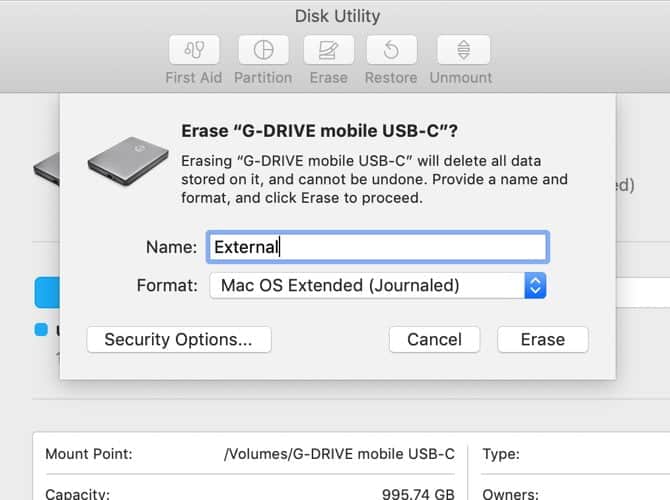
Crear instalador
Deberá seguir estos pasos en el dispositivo que tiene instalada la versión anterior de macOS.
Conecte el disco duro externo formateado e inicie Terminal. Deberá ingresar un comando, que variará según la versión de macOS que esté usando. Para macOS 10.13 High Sierra y una unidad externa llamada External, se vería así:
sudo /Applications/Install\ macOS\ High\ Sierra.app/Contents/Resources/createinstallmedia --volume /Volumes/External --applicationpath /Applications/Install\ macOS\ High\ Sierra.app
Esto creará el instalador, borrando su disco externo en el proceso. Consulte nuestra Guía para obtener macOS en un USB de arranque para obtener una lista completa de comandos por versión.
Usar el instalador
Finalmente, para ejecutar el instalador que creó y volver a una versión anterior de macOS:
- Apague la Mac que desea cambiar a una versión anterior y conéctela a la unidad externa recién creada.
- Enciende tu Mac mientras presionas Opción + R.
- Cuando aparezca la pantalla Herramientas de macOS, seleccione Utilidad de disco
- Seleccione su disco de inicio y haga clic en Borrar. Elija el mismo formato que eligió al crear el instalador.
- Reinicie su Mac nuevamente, mientras mantiene presionado Optión en este momento. Aparecerá el Administrador de inicio.
- Seleccione la unidad que creó con el instalador y haga clic en Instalar macOS.
- Una vez finalizada la instalación, puede restaurar sus archivos desde la copia de seguridad que creó.
Es posible que no necesite volver a una versión anterior en absoluto
Si está considerando cambiar a una versión anterior de macOS porque su computadora se está ralentizando, es posible que desee reconsiderar esa decisión. Aunque esto puede resolver el problema de la velocidad, puede pasar por todos estos problemas solo para descubrir que su Mac sigue siendo lenta.
Antes de tomar cualquier Pasos radicales para acelerar tu PC Debe tomarse un momento para discutir cómo usarlo. Es posible que usted pueda cometer algunos Errores comunes que pueden ralentizar tu Mac.







